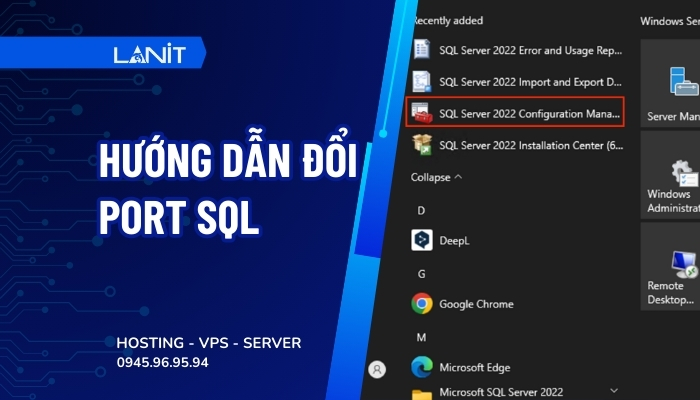ERR_CONNECTION_CLOSED là lỗi gì?
Lỗi ERR_CONNECTION_CLOSED là lỗi xảy ra trên Chrome, nó có nghĩa là trình duyệt này đã cố gắng tạo kết nối này nhưng đã xảy ra sự cố với máy tính hoặc kết nối internet khiến Chrome không thể duy trì kết nối.
Do Chrome không thể kết nối với máy chủ web nên nó không thể hiện thị kết quả của trang web mà bạn muốn truy cập nên nó sẽ trả về lỗi ERR_CONNECTION_CLOSED. Để khắc phục lỗi ERR_CONNECTION_CLOSED, bạn cần tìm hiểu xem trình duyệt Chrome đang gặp sự cố gì khiến nó không thể kết nối đến máy chủ trang web. Hoặc bạn có thể tham khảo 8 cách mà LANIT hướng dẫn dưới đây nhé!
8 Cách sửa lỗi Err_Connection_Closed trên Chrome
Đầu tiên đơn giản nhất, bạn có thể thử một trình duyệt khác ngoài Chrome để xem có xuất hiện lỗi này không, nhằm giúp bạn xác định trang web đó có vấn đề gì hay không. Nếu trang web hoạt động bình thường ở trình duyệt khác, cần tiến hành sửa lỗi với các cách gợi ý dưới đây:
Cách 1: Xóa Cache
Để xóa bộ nhớ Cache trên Google Chrome ta làm theo các bước sau:
- Bước 1: Mở chrom và nhấn Ctrl + Shift + Delete trên bàn phím đển mở Xóa dữ liệu duyệt web.
- Bước 2: Chọn Từ trước đến nay trong phần phạm vi thời gian => nhấn Xóa dữ liệu
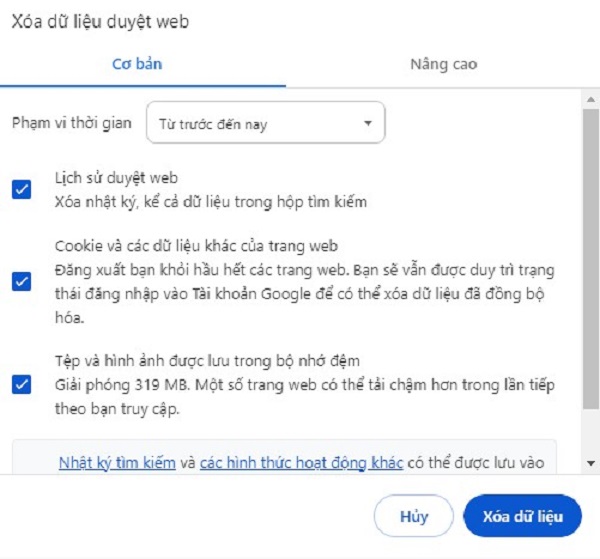
Cách 2: Xóa bộ nhớ đệm DNS
Bộ nhớ đệm DNS bị hỏng hoặc không thể truy cập cũng có thể là nguyên nhân gây ra lỗi “ERR_CONNECTION_CLOSED” ở Chrome. Bạn có thể tiến hành xóa bộ nhớ đệm DNS trên Window với các bước thực hiện như sau:
- Bước 1: Tổ hợp phím Windows+X để mở menu Power User
- Bước 2: Chọn Terminal => Chọn Có khi có lời nhắc kiểm soát tài khoản người dùng xuất hiện
- Bước 3: Chạy các lệnh sau trong bảng điều khiển và nhấn Enter sau mỗi lệnh
ipconfig /release
ipconfig /renew
ipconfig /flushdns
ipconfig /registerdns
- Bước 4: Khởi động lại PC sau khi chạy các lệnh và vào trình duyệt Chrome để xem lỗi đã được khắc phục hay chưa.
Cách 3: Thay đổi DNS Server
Nếu bạn đã thực hiện xóa bộ nhớ đệm DNS mà vẫn không sửa được lỗi “ERR_CONNECTION_CLOSED” thì có thể thử thay đổi DNS Server trên Windows với các bước sau:
Bước 1: Mở Control Panel trên Window
Bước 2: Sử dụng menu thả xuống ở góc phải và chọn Large icons
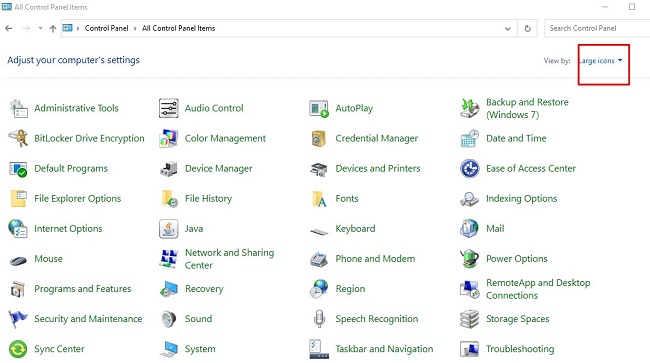
Bước 3: Nhấp vào Network and Sharing Center. => Nhấp vào Change adapter settings ở khung bên trái.
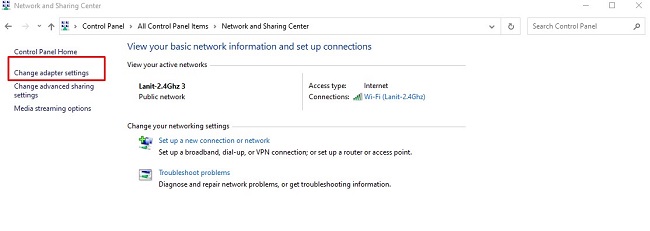
Bước 4: Nhấp chuột phải vào kết nối mạng và chọn Properties => click đúp vào Internet Protocol Version 4 (TCP/IPv4) để mở thuộc tính của nó => Chọn Use the following DNS server addresses.
Bước 5: Nhập địa chỉ DNS chính và phụ của nhà cung cấp DNS => đánh dấu vào hộp Validate settings upon exit và nhấn OK.
Cách 4: Vô hiệu hóa tiện ích mở rộng của Chrome
Tiện ích mở rộng Chrome có thể cản trở việc truy cập trình duyệt và gây ra lỗi “ERR_CONNECTION_CLOSED”. Để kiểm tra xem nó có phải là nguyên nhân không, bạn cần tắt tiện ích mở rộng và vào lại Chrome để xem hiệu quả.
Các bước thực hiện như sau:
- Bước 1: Vào Google Chrome và nhấp vào biểu tượng 3 chấm ở góc phải trình duyệt
- Bước 2: Chọn Tiện ích mở rộng
- Bước 3: Tiến hành Remove các tiện ích mở rộng trong Chrome đang chạy trên trình duyệt.
Cách 5: Vô hiệu hóa tạm thời trình chống virus
Lỗi ERR_CONNECTION_CLOSED xảy ra có thể do chương trình chống Virus được cài đặt trên máy tính của bạn. Điều này sẽ ngăn chặn việc Chrome tải các trang web nhất định vì lý do nào đó. Nếu bạn nghĩ đây có thể là nguyên nhân gây ra lỗi, cần tiến hành tắt tạm thời chương trình chống Virus xem lỗi ERR_CONNECTION_CLOSED có được giải quyết không.
Thực hiện bằng cách nhấp chuộc phải vào biểu tượng thanh tác vụ của chương trình chống Virus và nhấn Tắt => Tắt cho đến khi khởi động lại.
Sau đó vào lại Chrome xem hiệu quả không. Nếu đó là nguyên nhân thì bạn phải tiến hành cấu hình lại chương trình chống Virus cho máy tính để tránh mắc lỗi tiếp theo hoặc lựa chọn trình chống Virus uy tín khác.
Cách 6: Vô hiệu hóa Proxy server hoặc VPN đang hoạt động
VPN hoặc máy chủ proxy trên Windows cũng có thể là nguyên nhân khiến Chrome của bạn không thể truy cập đến các trang web và gây ra lỗi ERR_CONNECTION_CLOSED. Vì vậy, bạn thử tắt VPN hoặc máy chủ proxy trong giây lát để xem có khắc phục lỗi này hay không nhé.
Cách 7: Chạy chương trình Cleanup Tool trên Chrome
Nguyên nhân gây lỗi ERR_CONNECTION_CLOSED cũng có thể đến từ các ứng dụng hay chương trình của bên thứ 3 được cài trên máy tính của bạn. Khiến cho trình duyệt Chrome không thể truy cập đến máy chủ web. Để sửa lỗi, bạn tiến hành chạy chương trình Cleanup Tool như sau:
- Bước 1: Vào Chrome, nhấp và biểu tượng 3 chấm góc phải, chọn Cài đặt
- Bước 2: Chọn tab Reset and clean up từ thanh bên trái => bấm Clean up computer.
- Bước 3: Nhấp vào nút Find để bắt đầu quét Tool.
Cách 8: Cài đặt lại Chrome trên máy tính
Nếu đã thử các cách trên mà vẫn không giải quyết được lỗi trên thì bạn cần đặt lại tất cả cài đặt trình duyệt và xóa tất cả dữ liệu trình duyệt để có thể giải quyết được lỗi “ERR_CONNECTION_CLOSED” trong Chrome. Thực hiện như sau:
- Mở Chrome và vào cài đặt ở Menu ở dấu 3 chấm.
- Hướng đến tab đặt lại và dọn dẹp
- Nhấp vào tùy chọn Khôi phục cài đặt về mặc định ban đầu.
Kết luận
Trên đây là 8 cách sửa lỗi Err_Connection_Closed trên trình duyệt Chrome mà LANIT muốn chia sẻ đến bạn đọc. Với những cách đơn giản để sửa lỗi trên, hy vọng bạn có thể thực hiện ngay để sử dụng trình duyệt bình thường. Chúc bạn thành công!